压缩宝怎么使用
时间:2020-01-20
小编:四四下载站
阅读:626
四四下载资讯频道提供压缩宝怎么使用教程分享,压缩宝这个软件算是一个比较强悍的工具软件,在这里可以完成许多用户平日里需要处理的事情,像它的压缩功能就能够无损压缩,这是很多工具都无法做到的,为此小编也是为各位准备好了压缩宝怎么使用的教程,感兴趣的朋友可以一起来看看哦。
压缩宝怎么使用
1、首先是设置,你需要对压缩后的文件保存路径进行设置,它支持保存至原目录或自定义。
2、我们以压缩图片为例子作为操作讲解:
第一步:点击“压缩图片”标签。
第二步:点击“添加图片”或“添加文件夹”按钮来导入单张或多张图片。另外,您也可以直接将图片拖放到拖放区域内来进行导入。
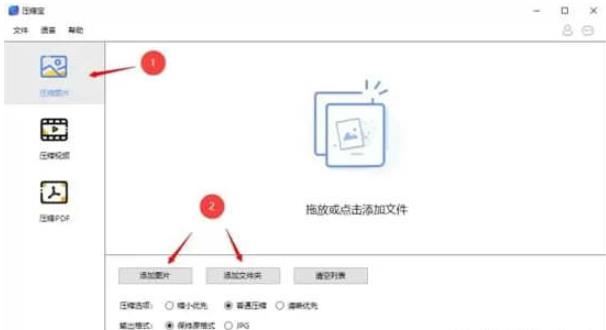
第三步:选择压缩选项包括:缩小优先、普通压缩及清晰优先。缩小优先表明尽可能的将文件大小降低,普通压缩则是按照普通的方法进行压缩,而清晰优先则优先考虑的是文件质量。
第四步:设置输出格式:您可以选择保持原格式或JPG。
第五步:点击“压缩”按钮开始压缩图片。
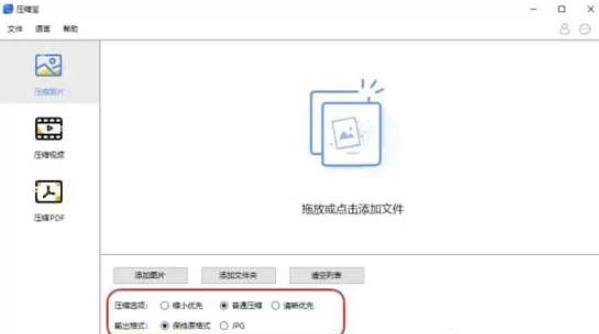
以上的这个5个步骤就是压缩宝使用的方法啦,非常的简单,除此之外,软件还可以支持压缩视频和PDF,操作方法跟图片的差不了多少,小伙伴们赶快去试一下吧。
相关下载
相关阅读
-
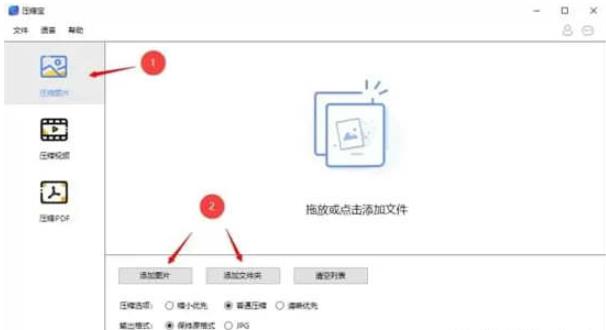 压缩宝怎么使用四四下载资讯频道提供压缩宝怎么使用教程分享,压缩宝这个软件算是一个比较强悍的工具软件,在这里可以完成许多用户平日里需要处理的事情,像它的压缩功能就能够无损压缩,这是很多工具都无法做到的,为此小编也是为各位准备好了压缩宝怎么使用的教程,感兴趣的朋友可以一起来看看哦。时间:2020-01-20
压缩宝怎么使用四四下载资讯频道提供压缩宝怎么使用教程分享,压缩宝这个软件算是一个比较强悍的工具软件,在这里可以完成许多用户平日里需要处理的事情,像它的压缩功能就能够无损压缩,这是很多工具都无法做到的,为此小编也是为各位准备好了压缩宝怎么使用的教程,感兴趣的朋友可以一起来看看哦。时间:2020-01-20












